Samsung S27E591C User Manual Page 1
Browse online or download User Manual for TVs & monitors Samsung S27E591C. Samsung Moniteur incurvé 27'' au design blanc brillant Manuel utilisateur [it]
- Page / 104
- Table of contents
- BOOKMARKS




- S27E591C 1
- Table des matières 2
- Avant utilisation du produit 10
- Préparatifs 20
- -2° (±2.0°) - 20° (±2.0°) 27
- 2.1 Avant toute connexion 31
- Branchement par câble HDMI 32
- Branchement par câble DP 33
- 2.2.3 Installation de pilote 36
- ****x**** **Hz 37
- ****x**** 37
- Configuration d'écran 38
- 4.1 Transparence 58
- Déplacez le menu à 59
- Déplacez le menu en 59
- 4.3 Langue 60
- 200 sec 61
- 5.1 Son 62
- 5.2 Econ. énergie Plus 68
- 5.3 Minuterie OFF 69
- Minuterie OFF 70
- 5.4 Mode PC/AV 71
- 5.5 Détection source 72
- 5.6 Tch Nombre répét 73
- 5.7 Activer LED 74
- 5.8 Réinitialiser tout 75
- Menu INFORMATIONS et autres 76
- Contraste 77
- Luminosité 77
- Easy Setting Box 79
- Installation du logiciel 80
- Guide de dépannage 81
- Caractéristiques techniques 86
- 800 111 31 92
- 92
- 0 801-172-678* 93
- #$%$##& 93
- Produit non défectueux 98
- Autres cas 99
- Mise au rebut appropriée 100
- Terminologie 101
- Fréquence verticale 102
- Résolution 102
- Plug & Play 102
Summary of Contents
Manueld'utilisationS27E591CLa couleur et l'aspect du produit peuvent varier enfonction du modèle, et ses spécifications peuvent êtremodifiée
10Avant utilisation du produit Avant utilisation du produitConsignes de sécuritéSymbolesAttentionRISQUE DE CHOC ÉLECTRIQUE - NE PAS OUVRIRAttention :
100Annexe AnnexeMise au rebut appropriéeLes bons gestes de mise au rebut de ce produit (Déchets d’équipements électriques et électroniques)(Applicable
101Annexe AnnexeTerminologieOSD (Affichage à l'écran)L'affichage à l'écran (OSD) vous permet de configurer des paramètres à l'écra
102Annexe AnnexeFréquence verticaleUne image se compose de nombreuses lignes horizontales. La fréquence verticale se mesure en Hz et représente le nom
Index103IndexAActiver LED 74Aff heure 61Avant toute connexion 31CComment contacter Samsung dans le monde 90Connexion et utilisation d'un ordinate
IndexIndex104TTableau des modes de signal standard 88Tch Nombre rpt 73Temps de rponse 52Terminologie 101Transparence 58VVrification du contenu 20
11Avant utilisation du produit Avant utilisation du produitÉlectricité et sécurité Les images suivantes servent uniquement de référence. Les situation
12Avant utilisation du produit Avant utilisation du produit AttentionInstallation AvertissementNe débranchez pas le câble d'alimentation quand l
13Avant utilisation du produit Avant utilisation du produit AttentionN'installez pas le produit sur une surface instable ou sujette aux vibration
14Avant utilisation du produit Avant utilisation du produitFonctionnement AvertissementPosez le produit avec soin. Le produit pourrait tomber et se c
15Avant utilisation du produit Avant utilisation du produitNe posez pas d'objet lourd, de jouet ou de bonbons sur le produit. Le produit ou l&ap
16Avant utilisation du produit Avant utilisation du produit AttentionN'insérez pas d'objet métallique (baguette, pièce de monnaie, épingle à
17Avant utilisation du produit Avant utilisation du produitNe laissez pas d'eau entrer dans l'adaptateur d'alimentation CC et ne le mou
18Avant utilisation du produit Avant utilisation du produitStockez les petits accessoires utilisés avec le produit hors de portée des enfants.Faites p
19Avant utilisation du produit Avant utilisation du produitPosition appropriée lors de l'utilisation du produit Utilisez le produit en adoptant l
Table des matières2Table des matièresAVANT UTILISATION DUPRODUIT7 Copyright7 Icônes utilisées dans ce guide8 Nettoyage9 Sécurisation de l'espace
201 Préparatifs1 Préparatifs1.1 Vérification du contenu1.1.1 Vérification des composants En cas d'élément manquant, contactez le vendeur auprès
21Préparatifs11 Préparatifs1.2 Pièces1.2.1 Panneau de configuration La couleur et la forme des pièces peuvent différer de ce qui est illustré. Les spé
22Préparatifs11 Préparatifs1.2.2 Guide des touches de fonctionAppuyez sur le bouton JOG pour afficher le Guide des touches de fonction afin d'ent
23Préparatifs11 Préparatifs En raison de différences fonctionnelles, il se peut que les options du Guide des touches de fonction des modèles véritable
24Préparatifs11 Préparatifs1.2.3 Face arrière La couleur et la forme des pièces peuvent différer de ce qui est illustré. Les spécifications sont commu
25Préparatifs11 Préparatifs1.3 Installation1.3.1 Fixation du socle Avant de monter l'appareil, posez-le sur une surface plane et stable, de telle
26Préparatifs11 Préparatifs1.3.2 Démontage du pied Avant de monter l'appareil, posez-le sur une surface plane et stable, de telle façon que l&apo
27Préparatifs11 Préparatifs1.3.3 Réglage de l'inclinaison du produit La couleur et la forme des pièces peuvent différer de ce qui est illustré. L
28Préparatifs11 Préparatifs1.3.4 Verrou antivolUn verrou antivol vous permet d'utiliser le produit en toute sécurité, même dans les lieux publics
29Préparatifs11 Préparatifs1.3.5 Installation du support muralInstallation du kit de montage muralLe kit de montage mural vous permet de fixer le prod
Table des matièresTable des matières3CONFIGURATIOND'ÉCRAN38 SAMSUNG MAGIC Bright38 Configuration de SAMSUNG MAGIC Bright40 Luminosité40 Configura
30Préparatifs11 PréparatifsSpécifications du kit de montage mural (VESA) Installez votre support mural sur une paroi solide perpendiculaire au sol. Av
312 Connexion et utilisation d'un périphérique source2 Connexion et utilisation d'un périphérique source2.1 Avant toute connexion2.1.1 Point
32Connexion et utilisation d'un périphérique source22 Connexion et utilisation d'un périphérique sourceBranchement par câble HDMI Ne branche
33Connexion et utilisation d'un périphérique source22 Connexion et utilisation d'un périphérique sourceBranchement par câble DP Ne branche
34Connexion et utilisation d'un périphérique source22 Connexion et utilisation d'un périphérique source2.2.2 Branchement de l'alimentat
35Connexion et utilisation d'un périphérique source22 Connexion et utilisation d'un périphérique sourceModification des réglages sonores sur
36Connexion et utilisation d'un périphérique source22 Connexion et utilisation d'un périphérique source2.2.3 Installation de pilote Vous p
37Connexion et utilisation d'un périphérique source22 Connexion et utilisation d'un périphérique source2.2.4 Définition de la résolution opt
383 Configuration d'écran3 Configuration d'écranConfigurez les paramètres d'écran (tels que la luminosité).Une description de chaque fo
39Configuration d'écran33 Configuration d'écranLorsque l'entrée externe est connectée via la prise HDMI ou DP et que est réglé sur Mode
Table des matièresTable des matières455 Réglage de l'écran55 Configuration des fonctions Position H et Position V56 Ajustement de Régl. de base57
40Configuration d'écran33 Configuration d'écran3.2 LuminositéPermet de régler la luminosité globale de l'image. (Plage : 0~100)Plus la
41Configuration d'écran33 Configuration d'écran3.3 ContrastePermet de régler le contraste entre les objets et l'arrière-plan. (Plage :
42Configuration d'écran33 Configuration d'écran3.4 NettetéRend le contour des objets plus net ou plus flou. (Plage : 0~100)Une valeur élevée
43Configuration d'écran33 Configuration d'écran3.5 CouleurUne description de chaque fonction est fournie. Reportez-vous aux informations rel
44Configuration d'écran33 Configuration d'écran3.5.2 Configuration du VertRéglez la valeur de la couleur verte dans l'image. (Plage : 0
45Configuration d'écran33 Configuration d'écran3.5.3 Configuration du BleuRéglez la valeur de la couleur bleue dans l'image. (Plage : 0
46Configuration d'écran33 Configuration d'écran3.5.4 Configuration des paramètres Nuance Coul.Permet de régler la nuance des couleurs global
47Configuration d'écran33 Configuration d'écran3.5.5 Configuration du GammaPermet de régler la luminosité moyenne (Gamma) de l'image.1
48Configuration d'écran33 Configuration d'écran3.6 SAMSUNG MAGIC UpscaleLa fonction Upscale permet d'améliorer la précision et la nett
49Configuration d'écran33 Configuration d'écran3.7 Niveau noir HDMISi un lecteur DVD ou un décodeur est connecté au produit via HDMI, la qua
Table des matièresTable des matières574 Activer LED74 Configuration de Activer LED75 Réinitialiser tout 75 Initialisation des paramètres (Réinitialise
50Configuration d'écran33 Configuration d'écran3.8 Mode Protection3.8.1 Configuration du Mode Protection1 Lorsque le Guide des touches de fo
51Configuration d'écran33 Configuration d'écran3.9 Mode JeuConfigurez les paramètres d'écran du produit pour le mode jeu. Utilisez cett
52Configuration d'écran33 Configuration d'écran3.10 Temps de réponseAccélérez la vitesse de réponse de l'écran pour que la vidéo semble
53Configuration d'écran33 Configuration d'écran3.11 Format de l'imagePermet de modifier la taille de l'image. Les fonctions dispon
54Configuration d'écran33 Configuration d'écran 4:3 : Affichez l'image avec un rapport d'aspect de 4:3. Convient aux vidéos et au
55Configuration d'écran33 Configuration d'écran3.12 Réglage de l'écran3.12.1 Configuration des fonctions Position H et Position VPositi
56Configuration d'écran33 Configuration d'écran3.12.2 Ajustement de Régl. de baseRéglez la fréquence de l'écran. Uniquement disponibl
57Configuration d'écran33 Configuration d'écran3.12.3 Ajustement de Régl. précisRéglez précisément l'écran pour obtenir une image expre
584 Coordination des menus à l'écran4 Coordination des menus à l'écranUne description de chaque fonction est fournie. Reportez-vous aux info
59Coordination des menus à l'écran44 Coordination des menus à l'écran4.2 PositionPosition H: Déplacez le menu vers la gauche ou la droite. P
Table des matièresTable des matières698 Prise en charge des frais de service (imputables aux clients)98 Produit non défectueux98 Dommage provoqué par
60Coordination des menus à l'écran44 Coordination des menus à l'écran4.3 LangueVous pouvez définir la langue des menus. Une modification d
61Coordination des menus à l'écran44 Coordination des menus à l'écran4.4 Aff. heureDéfinissez la disparition automatique du menu d'affi
625 Configuration et réinitialisation5 Configuration et réinitialisation Une description de chaque fonction est fournie. Reportez-vous aux information
63Configuration et réinitialisation55 Configuration et réinitialisation5.1.2 Configuration du Mode SonCe menu n'est pas disponible quand le casqu
64Configuration et réinitialisation55 Configuration et réinitialisation5.1.3 Configuration de Sélec. son Ce menu n'est pas disponible quand le ca
65Configuration et réinitialisation55 Configuration et réinitialisationLors de l’utilisation d’un moniteur1 Accédez au menu de sélection du mode son e
66Configuration et réinitialisation55 Configuration et réinitialisationLors de l’utilisation de deux moniteurs1 Vérifiez que le câble est correctement
67Configuration et réinitialisation55 Configuration et réinitialisationLors de l’utilisation de trois moniteurs ou plus1 Accédez au menu de sélection
68Configuration et réinitialisation55 Configuration et réinitialisation5.2 Econ. énergie Plus La fonction Econ. énergie Plus permet de réduire la cons
69Configuration et réinitialisation55 Configuration et réinitialisation5.3 Minuterie OFFVous pouvez configurer l'appareil pour qu'il se mett
7 Avant utilisation du produit Avant utilisation du produitCopyrightLe contenu du présent guide est sujet à modification sans préavis à des fins d&apo
70Configuration et réinitialisation55 Configuration et réinitialisation5.3.2 Configuration de Désactiver dans1 Lorsque le Guide des touches de fonctio
71Configuration et réinitialisation55 Configuration et réinitialisation5.4 Mode PC/AVDéfinissez l'option Mode PC/AV sur AV. L'image affichée
72Configuration et réinitialisation55 Configuration et réinitialisation5.5 Détection sourceActivez la Détection source. Les fonctions disponibles sur
73Configuration et réinitialisation55 Configuration et réinitialisation5.6 Tch Nombre répét.Contrôlez la vitesse de réponse d'un bouton quand on
74Configuration et réinitialisation55 Configuration et réinitialisation5.7 Activer LEDConfigurez les paramètres pour activer ou désactiver le voyant d
75Configuration et réinitialisation55 Configuration et réinitialisation5.8 Réinitialiser tout Restaurez tous les paramètres d'usine par défaut du
766 Menu INFORMATIONS et autres6 Menu INFORMATIONS et autresUne description de chaque fonction est fournie. Reportez-vous aux informations relatives à
77Menu INFORMATIONS et autres66 Menu INFORMATIONS et autres6.2 Configuration de la Luminosité, du Contraste et de la Netteté à partir de l'écran
78Menu INFORMATIONS et autres66 Menu INFORMATIONS et autres6.3 Configuration du Volume sur l’écran initial6.3.1 VolumeRéglez le Volume en déplaçant le
797 Installation du logiciel7 Installation du logiciel7.1 Easy Setting Box"Easy Setting Box" permet à l’utilisateur de partager le moniteur
8Avant utilisation du produit Avant utilisation du produitNettoyageProcédez avec soin lors du nettoyage, car il est facile de rayer l'écran et l&
80Installation du logiciel77 Installation du logiciel7.1.2 Désinstallation du logicielCliquez sur Démarrer, choisissez Paramètres/Panneau de configura
818 Guide de dépannage8 Guide de dépannage8.1 Exigences préalables à tout contact avec le service clientèle de Samsung8.1.1 Test du produit Avant de c
82Guide de dépannage88 Guide de dépannageProblème d'écranProblèmes SolutionsLe voyant d'alimentation est éteint. L'écran ne s'allu
83Guide de dépannage88 Guide de dépannageProblème de sonProblème de périphérique source Les voyants situés sur le cadre du produit peuvent être visibl
84Guide de dépannage88 Guide de dépannage8.2 Questions-réponsesQuestion RéponseComment puis-je modifier la fréquence ?Pour définir la fréquence de vot
85Guide de dépannage88 Guide de dépannage Consultez le guide d'utilisateur relatif à votre PC ou à votre carte graphique pour obtenir des instruc
869 Caractéristiques techniques9 Caractéristiques techniques9.1 Généralités Plug & PlayCe moniteur peut être installé et utilisé avec n'impor
87Caractéristiques techniques99 Caractéristiques techniques9.2 économiseur d'énergieLa fonction d'économie d'énergie de ce produit rédu
88Caractéristiques techniques99 Caractéristiques techniques9.3 Tableau des modes de signal standard En raison de la nature même de l'écran, cet
89Caractéristiques techniques99 Caractéristiques techniques Fréquence horizontaleUn cycle horizontal désigne la durée nécessaire pour balayer une se
9Avant utilisation du produit Avant utilisation du produitSécurisation de l'espace d'installation Veillez à conserver de l'espace auto
90 Annexe AnnexeComment contacter Samsung dans le monde Si vous avez des suggestions ou des questions concernant les produits Samsung, veuillez contac
91Annexe AnnexeEL SALVADOR 800-6225 http://www.samsung.com/latin/support (Spanish)http://www.samsung.com/latin_en/support (English)GUATEMALA 1-800-299
92Annexe AnnexeURUGUAY 000-405-437-33 http://www.samsung.com/latin/support (Spanish)http://www.samsung.com/latin_en/support (English)VENEZUELA 0-800-S
93Annexe AnnexeGERMANY 0180 6 SAMSUNG bzw.0180 6 7267864*(*0,20 €/Anruf aus dem dt. Festnetz, aus dem Mobilfunk max. 0,60 €/Anruf)http://www.samsung.c
94Annexe AnnexeSWEDEN 0771 726 7864 (SAMSUNG) http://www.samsung.com/se/supportSWITZERLAND 0800 726 78 64 (0800-SAMSUNG) http://www.samsung.com/ch/sup
95Annexe AnnexeS.E.AAUSTRALIA 1300 362 603 http://www.samsung.com/au/supportINDONESIA 021-5699777708001128888http://www.samsung.com/id/supportJAPAN 0
96Annexe AnnexeMENAALGERIA 021 36 11 00 http://www.samsung.com/n_africa/supportBAHRAIN 8000-GSAM (8000-4726) http://www.samsung.com/ae/support (Englis
97Annexe AnnexeTURKEY 444 77 11 http://www.samsung.com/tr/supportU.A.E 800-SAMSUNG (800 - 726 7864) http://www.samsung.com/ae/support (English)http://
98Annexe AnnexePrise en charge des frais de service (imputables aux clients) Même si une demande d'intervention est effectuée pendant la période
99Annexe AnnexeAutres cas La défaillance du produit résulte d'une catastrophe naturelle. (foudre, incendie, tremblement de terre, inondation, et
More documents for TVs & monitors Samsung S27E591C






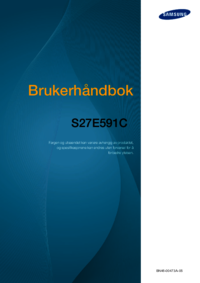
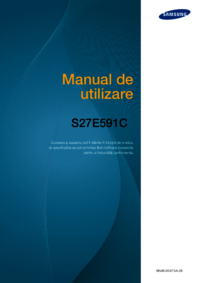













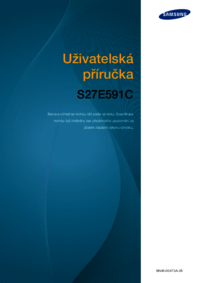



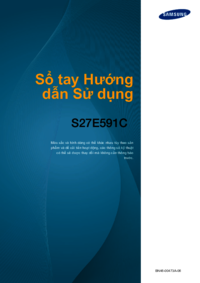






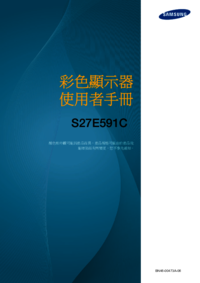



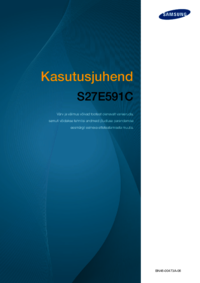






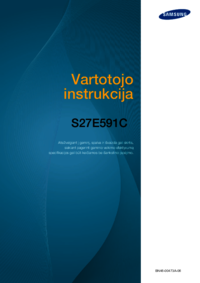



 (235 pages)
(235 pages) (114 pages)
(114 pages) (27 pages)
(27 pages) (217 pages)
(217 pages) (158 pages)
(158 pages) (91 pages)
(91 pages) (61 pages)
(61 pages)







Comments to this Manuals